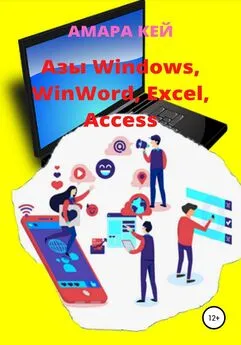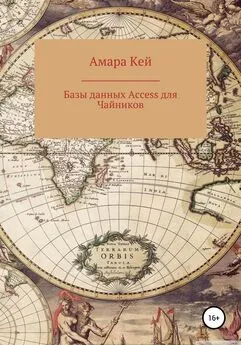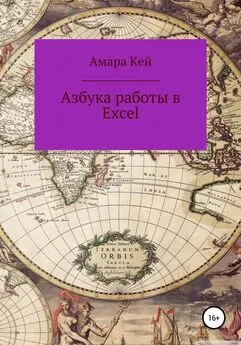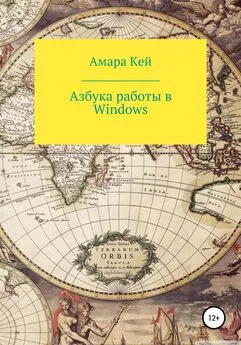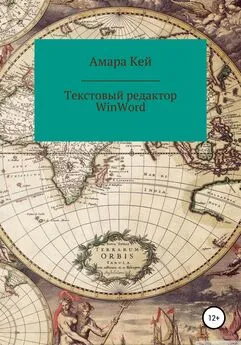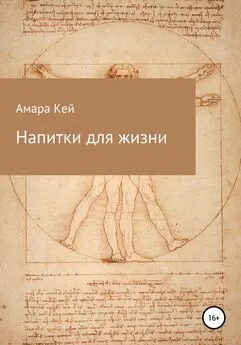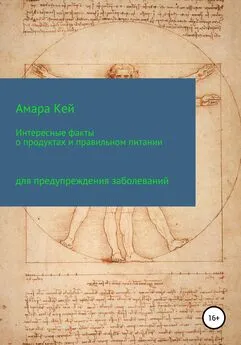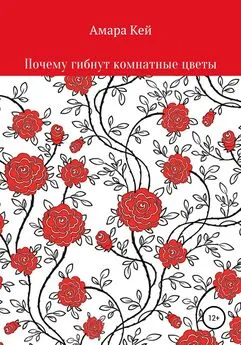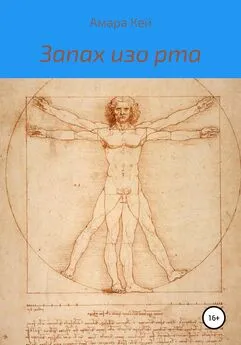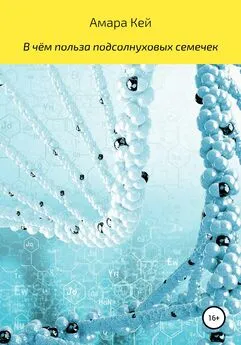Амара Кей - Азы Windows, WinWord, Excel, Access
- Название:Азы Windows, WinWord, Excel, Access
- Автор:
- Жанр:
- Издательство:неизвестно
- Год:2022
- ISBN:нет данных
- Рейтинг:
- Избранное:Добавить в избранное
-
Отзывы:
-
Ваша оценка:
Амара Кей - Азы Windows, WinWord, Excel, Access краткое содержание
Азы Windows, WinWord, Excel, Access - читать онлайн бесплатно ознакомительный отрывок
Интервал:
Закладка:
СПРАВКА
Дана придъявителю сего в том, что она (он) законычил (а) курсы повышения квалификации по изучению компуютера и редактирывания текстов и ещё рабыоте в електронных таблицах и ещё в базах данных. Он (она) по придыявлению справки считаеться законченным спициалистом.
Заведущая курсами Бывалова И.И.
Пичать утеряна.
Задание 1 Введите предъявленный выше текст
Отредактируйте текст, исправив ошибки. При редактировании текста, нужно следить за соблюдением первой заповеди работы с текстом: следите за тем, где находится курсор ввода.
Курсор ввода в приложениях Windows ― это мигающая вертикальная черта. Ввод текста и его редактирование осуществляется в том месте, где находится курсор ввода.
Перемещение курсора по тексту осуществляется с помощью:
Клавиш со стрелочками (курсорных клавиш) в соответствующее направление.
Клавиш Home ― в начало строки, End ― в конец строки, Ctrl+Home ― в начало текста, Ctrl+ End ― в конец текста. Page Up ― на одну страницу вверх, Page Down ― на одну страницу вниз. Переместить курсор ввода в нужное место в документе можно щелчком мышью в соответствующем месте.
Для того, чтобы:
вставить пропущенный символ (цепочку символов), нужно поместить курсор ввода в то место, куда будут вставляться символы и ввести их с клавиатуры;
удалить неправильно введённый символ (символы), нужно поместить курсор ввода справа от удаляемого символа и нажать на клавишу Backspase, или установить курсор слева от удаляемого символа и нажать на клавишу Delete. И в том и в другом случае строка будет сдвигаться влево, заполняя место в котором находился удалённый символ;
заменить один, ошибочно выделенный символ, другим, нужно включить режим замещения нажатием на клавишу Insert, поместить курсор ввода слева от заменяемого символа и ввести новый символ. Отключить режим замещения, можно той же самой клавишей Insert;
переместить строку текста или её часть вправо, надо установить курсор ввода в нужное место и нажатием на клавишу Пробел, перемещать её в указанном направлении;
переместить строку текста или её часть влево, надо установить курсор ввода в нужное место и нажатием на клавишу Backspase, перемещать её в указанном направлении.
опустить строку или её часть на одну строку вниз (или сделать один или несколько интервалов между строками), надо поставить курсор ввода либо в конец строки, которая предшествует опускаемому вниз тексту, либо в начало первой строки опускаемого текста и нажать нужное число раз на клавишу, End;
поднять строку или её часть вверх, надо поставить курсор ввода в начало поднимаемой строки и нажать клавишу Backspase или установить курсор в конец предшествующей строки и нажать клавишу Delete.
Сохраните изменённый текст в своей папке под именем Справка. Для этого нужно либо выполнить команду Сохранить из меню Файл, либо щёлкнуть мышью по кнопке Сохранить на панели инструментов (третья кнопка слева), затем перейти на диск D: открыть свою папку и в строке: Имя файла, куда можно попасть клавишей Tab, ввести имя Справка и нажать Enter.
Копирование и перемещение текста в одном документе
Для того, чтобы произвести какие-либо действия с фрагментами текста, необходимо маркировать ту часть документа, которая будет подвергнута изменениям.
Для того, чтобы маркировать:
одно слово, можно выполнить по нему двойной щелчок мышью. Альтернативный вариант: поставить курсор мыши слева от слова, нажать на левую кнопку мыши и, не отпуская её, протащить до конца слова. Точно так же можно маркировать произвольную часть текста (несколько слов или предложений);
одну строку, можно поставить курсор мыши слева от этой строки (курсор должен превратиться в стрелочку, наклонённую вправо) и один раз щёлкнуть мышью;
один абзац, можно выполнить по нему тройной щелчок мышью;
весь текст, можно поставить курсор мыши слева от любой строки текста, нажать клавишу Ctrl и, не отпуская её, один раз щёлкнуть мышью;
Можно маркировать текст и с помощью клавиатуры. Для этого нужно поместить курсор ввода слева от первого выделяемого символа, нажать на клавишу Shift и, не отпуская её, перемещать курсор ввода в нужном направлении с помощью курсорных клавиш.
Если, не сняв маркировки с текста, вы начнёте вводить с клавиатуры новые символы, то маркированный текст, будет заменён новыми символами.
Помимо обычного ввода текста с помощью клавиатуры, в редакторе WinWord можно перемещать и копировать отдельные части текста или другие объекты из текущего документа или из другого документа.
Для перемещения текста из одной части документа в другую, нужно маркировать этот текст, поставить курсор мыши внутрь выделенной области, нажать левую кнопку мыши и, не отпуская её, перетащить выделенный текст в нужное место. Копирование с помощью мыши производится также, как и при перемещении, только при этом нужно держать нажатой клавишу Ctrl (клавиша отпускается после окончания работы с мышью).
Перемещение из одного документа в другой осуществляется через буфер обмена.
Для этого нужно:
маркировать текст;
поместить его в буфер с помощью кнопки Вырезать на панели инструментов, или с помощью команды Вырезать из меню Правка, или из контекстного меню (контекстное меню выводится щелчком правой кнопки мыши по выделенной области);
через меню Окно перейти в нужный документ;
перевести курсор ввода в то место, куда нужно вставить выбранный текст, выполнить команду Вставить с помощью кнопки на панели инструментов или соответствующей команды из меню Правка или контекстного меню.
Копирование производится точно так же, только вместо кнопки Вырезать, нужно использовать кнопку Копировать в буфер, или команду Копировать из меню Правка или контекстного меню. Аналогичным образом можно копировать или перемещать информацию внутри документа.
Задание 2. Выполните задания, представленные ниже
Введите первые 10 строк текста, расположенного в рамке.

Сохраните этот текст в своей папке под именем Март 1. Для этого нужно либо выполнить команду Сохранить из меню Файл, либо щёлкнуть мышью по кнопке Сохранить на панели инструментов (третья кнопка слева), затем перейти на диск D: открыть свою папку и в строке Имя файла, куда можно попасть клавишей Tab, ввести имя Март 1 и нажать Enter.
Введите следующий текст, расположенный в рамке так, чтобы каждая его часть, отделённая от другой интервалом (пустой строкой), печаталась в новом документе. Для создания нового документа нужно использовать либо первую папку Стандартного меню панели инструментов ― кнопку Создать, либо из меню Файл, пункт Создать ― Новый документ ― Ок.
Читать дальшеИнтервал:
Закладка: